爆炸冲击波破解版怎么下载 破解版下载安装教程
2023-01-28来源:网络作者:游戏洛
我的电脑中了冲击波的毒,想下载其补丁,谁能提供...
应急办法: 如果不小心感染病毒,可以使用如下步骤进行查杀: 1.关闭“系统关机”提示框 在出现关机提示时,在“开始→运行”中输入“shutdown -a”,即可取消“系统关机”提示框,该方法确保用户有足够的时间下载补丁。 2.下载针对“冲击波”的补丁 Windows 2000简体中文版补丁下载地址: http://www.microsoft.com/downloads/details.aspx?displaylang=zh-cn&familyid=c8b8a846-f541-4c15-8c9f-220354449117 Windows XP 简体中文版(32位)补丁下载地址: http://www.microsoft.com/downloads/details.aspx?displaylang=zh-cn&familyid=2354406c-c5b6-44ac-9532-3de40f69c074 Windows Server 2003 中文版(32位))补丁下载地址: http://www.microsoft.com/downloads/details.aspx?displaylang=zh-cn&familyid=f8e0ff3a-9f4c-4061-9009-3a212458e92e 在下载补丁时,要注意不同的操作系统、不同的版本均有不同的补丁,不可混淆。安装补丁时,盗版Windows XP系统可能不能正常安装,Windows 2000操作系统则必须升级SP2以上版本才可安装。 Windows2000 Service Pack 4简体中文版下载地址: http://download.microsoft.com/download/4/1/4/4140e2e0-0ad9-4438-ac52-da0e0429c0e6/w2ksp4_cn.exe 3.下载专杀工具 瑞星“冲击波(Worm.Blaster))”病毒专杀工具下载地址: http://download.rising.com.cn/zsgj/ravzerg.exe 金山“冲击波(Worm.Blaster))”病毒专杀工具下载地址: http://www.duba.net/download/othertools/duba_sdbot.exe 4.脱机杀毒 断开网络连接,然后运行专杀工具,这些工具体积小巧,操作简单,按照提示操作即可。 手工清除: 如果想体验一下手工杀毒的乐趣,可以按以下步骤操作: 1.中止进程 按“Ctrl+Alt+Del”组合键,在“Windows 任务管理器”中选择“进程”选项卡,查找“msblast.exe”(或“teekids.exe”、“penis32.exe”),选中它,然后,点击下方的“结束进程”按钮。 提示:如不能运行“Windows 任务管理器”,可以在“开始→运行”中输入“cmd”打开“命令提示符”窗口,输入以下命令“taskkill.exe /im msblast.exe”(或“taskkill.exe /im teekids.exe”、“taskkill.exe /im penis32.exe”)。 2.删除病毒体 依次点击“开始→搜索”,选择“所有文件和文件夹”选项,输入关键词“msblast.exe”,将查找目标定在操作系统所在分区。搜索完毕后,在“搜索结果”窗口将所找到的文件彻底删除。然后使用相同的方法,查找并删除“teekids.exe“和“penis32.exe”文件。 提示:在Windows XP系统中,应首先禁用“系统还原”功能,方法是:右击“我的电脑”,选择“属性”,在“系统属性”中选择“系统还原”选项卡,勾选“在所有驱动器上关闭系统还原”即可。 如不能运行“搜索”,可以在“开始→运行”中输入“cmd”打开“命令提示符” 窗口,输入以下命令: “del 系统盘符/winnt/system32/msblast.exe”(Windows 2000系统)或“del系统盘符/windows/system/msblast.exe”(Windows XP系统) 3.修改注册表 点击“开始→运行”,输入“regedit”打开“注册表编辑器”,依次找到“HKEY_LOCAL_MACHINE/SOFTWARE/Microsoft/Windows/CurrentVersion/Run”,删除“windows auto update=msblast.exe”(病毒变种可能会有不同的显示内容)。 4.重新启动计算机 重启计算机后,“冲击波”病毒就已经从系统中完全清除了。 防御: 可以通过系统升级、优化网络设置和使用第三方软件的方法来增强系统的安全性能。 系统升级防病毒 安装针对“冲击波”的补丁后,怎样确认补丁已经正确安装呢?我们可以通过查看注册表的方法来确认,方法如下:在“开始→运行”中输入“regedit”,打开“注册表编辑器”,查看相应的注册表信息: “HKEY_LOCAL_MACHINE/SOFTWARE/Microsoft/Updates/Windows 2000/SP5/KB823980”(Windows 2000系统) “HKEY_LOCAL_MACHINE/SOFTWARE/Microsoft/Updates/Windows XP/SP2/KB823980”(Windows XP系统) “HKEY_LOCAL_MACHINE/SOFTWARE/Microsoft/Updates/Window Server 2003/SP1/KB823980”(Windows Server 2003系统) 禁用端口防病毒 “冲击波”病毒是利用系统的135、137、138、139、445、593端口,以及UDP端口69(TFTP))和TCP端口4444入侵系统的,只要禁用了这些端口就能有效地防范此类病毒。 1.手工设置 手工禁用端口的方法如下(以Windows 2000为例): 打开“控制面板”,双击“网络连接”,右击“本地连接”,选择“属性”,在“本地连接属性”窗口中,选择“Internet”协议,点击“高级”按钮,然后在“高级TCP/IP设置”窗口中选择“选项”选项卡,双击“TCP/IP筛选”即可进入设置窗口。选择“只允许”,则用户只能使用设定的端口,这样就可以达到禁用危险端口的目的。一般而言,如果我们的计算机只是工作站而不是服务器,就可以只开放如下端口:TCP:80,UDP:6,IP协议:17。 提示:不同的应用程序可能会要求使用系统不同的端口,比如FTP软件需要用到TCP21端口等,请按照各程序的说明文件进行相应的设置。 2.使用防火墙软件 对普通用户而言,手工设置可能会比较困难,笔者建议使用专门的防火墙软件,如Norton Internet Security、金山网镖、瑞星个人防火墙、天网防火墙个人版等。 启用Internet连接防火墙 对于使用 Windows XP或Windows Server 2003的用户来说,系统内置的Internet连接防火墙就能有效地阻止来自Internet的入站RPC通信信息,从而免受此类病毒的影响。操作方法为:进入“开始→控制面板”,双击“网络连接”,右击“本地连接”,选择“属性”,在“属性”窗口中点击“高级”按钮,就可以看到“Internet 连接防火墙”,勾选“通过限制或阻止来自Internet的对此计算机的访问业保护我的计算机和网络”即可。 禁用DCOM防病毒 DCOM是一种能够使软件组件通过网络直接进行通信的协议。如果一台计算机是网络的一部分,则该计算机上的COM对象将能够通过DCOM网络协议与另一台计算机上的COM对象进行通信。通过禁用DCOM,可以帮助计算机防范“冲击波”,具体操作方法如下: 在“开始→运行”中输入“Dcomcnfg.exe”,打开“组件服务”窗口;单击“控制台根节点”下的“组件服务”,再打开“计算机”子文件夹;然后右击“我的电脑”,选择“属性”(对于本地计算机),或者右击“计算机”文件夹,选择“新建→计算机”,输入计算机名称,再右击该计算机名称,然后选择“属性”(对于远程计算机);然后选择“默认属性”选项卡,取消“在这台计算机上启用分布式COM”复选框上的钩即可。 提示:禁用DCOM会阻断该计算机上的对象与其他计算机上的对象之间的所有通信,请慎重选择。 几点注意: 1.安装专业的防火墙和防病毒软件,并激活“实时防护”功能,并且经常更新病毒库; 2.激活系统的自动更新功能,及时下载安装最新的安全补丁,未雨绸缪; 3.优化与系统安全相关的参数,修改部分缺省值,关闭或删除系统中不需要的服务; 4.养成良好的网络安全观念,不访问不健康网站,不随意打开来历不明的邮件及附件,不要执行从Internet下载的未经杀毒处理的软件; 5.尽量使用复杂的密码,提高计算机的安全系数; 6.发现病毒时,应该迅速断开网络连接,隔离受感染的计算机采纳哦
如何控制爆破冲击波及防护爆破冲击波
炸在岩体中爆炸释放巨大能量的各种表现形式统称为爆破效应,其中一部分是岩石的破碎和运动,这也是人类利用爆破工程技术所需要达到的目的。而另外的大部分能量则消耗在岩石的过粉碎、岩石的质点振动引起的地震波、空气振动引起的空气冲击波等方面。这种效应不仅消耗了大量的有用功,而且还会对人员、建(构)筑物、设备产生有害作用,因此称这种效应为有害效应。 爆炸产生的有害效应包括爆破的地震效应、空气冲击波、飞石等。 (1)爆破地震效应的防治 1)选用低爆速炸进行爆破。 2)正确设计爆破参数和起爆顺序是减震的主要环节,选择适当的最小抵抗线和每孔的装量,合理安排起爆顺序等都可减小爆破的地震效应,如多段起爆、微差爆破、不耦合装等都能达到明显的降震效果。 3)岩体中的裂隙、沟槽能够阻碍地震波的传播,可达到减震甚至隔断振动的效果。 (2)空气冲击波的防治 1)用微差爆破、堵塞良好的柱状包爆破、反向起爆等方法,可以大大地削弱冲击波的强度。 2)在爆破区附近构筑阻波墙(混凝土、岩石、金属或其他材料),使空气冲击波产生后便被削弱。 3)当被保护的设备、建(构)筑物距爆炸中心较远时,可构筑不同形式和材料的阻波墙,使空气冲击波在传播过程中逐步被削弱。 (3)爆破飞石的防治 1)正确计算爆破参数,如炸量、最小抵抗线等,使炸爆炸所释放的能量最大限度地用于岩石的破碎和有效抛掷。 2)严格实施爆破作业的质量管理,特别要严防由于地形测量不准,室位置有偏差或钻孔偏斜,对爆区的岩性及地质构造掌握不够而产生偶然飞石事故。 3)正确确定爆破飞石的危险半径。 4)对小规模爆破或某些特定方向(有可能产生飞石或需预防的部位)用旧席、苫布等覆盖物覆盖,以阻止碎石飞出。为什么爆炸后会产生冲击波?
冲击波(shock wave)是一种不连续峰在介质中的传播,这个峰导致介质的压强、温度、密度等物理性质跳跃式改变。
任何波源,当运动速度超过了其波的传播速度时,这种波动形式都可以称为冲击波,或者称为激波。其特点是波前的跳跃式变化,即产生一个锋面。锋面处介质的物理性质发生跃变,造成强烈的破坏作用。冲击波的传播通常通过物质的媒介。
爆震伤又称为冲击伤,爆炸物在爆炸的瞬间产生高速高压,形成冲击波,作用于人体生成冲击伤。冲击波比正常大气压大若干倍,作用人体造成全身多个器官损伤,同时又因高速气流形成的动压,使人跌倒受伤,甚至肢体断离。
击波的杀伤作用主要是由冲击波超压和冲击波作用时间来决定的。冲击波超压就是冲击波压强与空气静止时的气压(l个大气压)的压强差。对于普通炸药在空中爆炸,当冲击波超压为0.1大气压时,就会引致门窗损坏、玻璃破碎;冲击波到达某一距离所需的时间,称为冲击波的到达时间。
冲击波到达某一点,压力从开始上升至达峰值所需的时间,称为压力上升时间。超压持续作用的时间,称为正压作用时间。压力上升时间越短,正压作用时间越长,则杀伤破坏作用就越强。超压为0.5大气压时,能使屋顶掀盖;超压为1大气压时,会造成房屋倒塌。
对于人体而言,冲击波超压为0.5大气压时,人的耳膜破裂,内脏受伤;超压为1大气压时,作用在人体整个躯干的力可达4-5千公斤,在这么大的冲击力挤压下。人体内脏器官严重损伤,尤其会造成肺、肝、脾破裂,以至导致人员死亡。
而在大爆炸冲击波发生时,人体最先损害的应该是耳膜。所以耳朵没有出血,内脏也可能不会受损。当然不排除个别特殊情况。
如何及时躲避冲击波?
躲避冲击波时身体背向炸点卧倒,双手交叉放于胸前,两脚并拢,脚尖和双手将身体撑起。胸腹不不要着地。地头,闭口闭眼。当冲击波来时应屏住呼吸。
为什么迅雷下载这么慢
迅雷使用一段时间后感觉速度越来越不稳定,基本在60KB/S,这离1M宽带有较大出入,于是就去寻求解决办法,后来找到10招提高下载速度的办法,非常管用,按要求设置后下载速度基本稳定在130KB/S,基本能保证物尽其用。还有讯雷也是P2P软件,你下载数据时也同时上传数据,旧版本是无法设置上传速度的,使得有时上传速度比较大,占用了不少宽带,影响了浏览网页,并不是我没有BT精神,上传影响到正常上网是无法接受的,现在最新版本讯雷可以设置上传限制了。尽管迅雷在采用了网格技术后,较其他下载工具在下载速度上的确有很大的提升。但是我们总是追求更高品质的网络生活,希望迅雷能够“再快一点”。那有没有特别好的一些妙招,在原有的基础上,将我们的网速榨干,使迅雷的下载速度“再上一个台阶”?事实证明,只要做好细节的方方面面,完全可以突破网速极限,全面提升迅雷下载速度,从而为你省下宝贵的时间和金钱!
招数一:不要使用WindowsXPSP2的防火墙
在安装完WindowsXPSP2后,默认系统会启用防火墙。这样虽然比较安全,但却会让系统占用一定的资源来过滤网络包,会降低速度。而且,在英文版的WindowsXPSP2安装完成后,默认打开了防火墙,Foxmail竟然无法收发邮件。而由于我们的路由器或公司的局域网的网关已经有较好的防火墙功能,因此我们完全可以将这个鸡肋给去掉:打开“控制面板”,双击“网络连接”图标,在打开窗口中右击“本地连接”,选择“属性”,在打开窗口中单击“高级”标签,再单击“设置”按钮。在打开窗口中选中“关闭(不推荐)”复选项。此时返回到Windows的“网络连接”窗口,可以看到“本地连接”上的那个小锁图标已经没有了,这就证明防火墙功能已经被禁止掉了。
招数二:让域名解析再直接、更快些更快捷
当我们通过内部网服务器共享上网的时候,往往会将代理服务器的IP地址作为DNS服务器地址,但是这样打开网页时候必须先经过代理服务器进行DNS解析,自然会降低上网冲浪的速度,而且当代理服务器设置错误的时候还会导致网页无法打开等故障。为此,我们可以绕开内部网中的代理服务器,直接指定本地DNS服务器地址来提升下载速度。
在“控制面板”中双击“网络连接”图标,并且在窗口中右击用于Internet连接的网卡,选择“属性”,在打开窗口中双击“Internet协议(TCP/IP)”,打开窗口后,选择“使用下面的DNS服务器地址”一项,在主DNS中输入当地ISP服务商的DNS服务器IP地址,同时在辅助DNS中输入当前内网路由器的IP或者DNS服务器地址的IP。这样,我们的网卡会默认使用当地城市的DNS的服务器来直接解析DNS,如果当地城市的DNS失效,则会自动通过网路由器或者内部DNS服务器来解析地址,整体网络的速度自然会提升。迅雷下载时当然也会“水涨船高”了。
小提示:
★以下是一些全国主要城市DNS服务器地址:北京202.96.0.133、上海202.96.199.132、广州202.96.128.143、深圳202.96.134.133,大家也可以以“主要城市DNS服务器地址”为关键字从网上找到。
★在窗口中还可以将不需要的协议统统删除(对于我们来说,一般只安装TCP/IP协议就够了),这样可以使网卡“轻装上阵”,自然也会好一些。而且,取消了“Microsoft网络客户端”和“Microsoft网络的文件和打印机共享”复选框中的对钩,还能防止别人随意查看电脑中的共享文件,使自己的电脑更为安全。
招数三:使用高速网络连接不用代理
毫无疑问,使用一个高速连接是有必要,目前宽带的速度已经很好了,因此在选择宽带时,也要做到“货比三家”,选择相对稳定和快速的提供商。目前ADSL是一个不错的选择,小区宽带也挺好,但是电力上网并不值得提倡。因为很多人反映其技术并不稳定,经常会断线,而且速度也时快时慢。
在迅雷中,尽管可以选择“工具”→“设置代理”,打开窗口后单击“添加”按钮来添加代理。但是这些技巧往往是在公司里用来对付封锁我们下载的网管。只要在确认你有了高速的网络连接后,我们一定不要选择“工具”菜单下的“使用代理”命令,就不会使用代理服务器来下载。从而让迅雷纵情驰骋在我们的高速连接上!
招数四:给迅雷“开小灶”不设置上下限制
如今的宽带是如火如荼,使得大家从网上浏览文章、下载各种所需的资料文件、观看电影也就更为轻松便捷了。但很多时候,有的人在感觉到网络程序打开太多后,往往启用它们的限速功能。这时我们完全可以给迅雷“开小灶”,不让其限速。但对其他的网络程序的速度进行限制,这样就可以让迅雷在我们的“特殊关怀”下更畅快下载。
1.让迅雷享受“小灶”
在迅雷中,选择“工具”→“配置”,在打开窗口中单击“连接”项,然后取消“限制”下的“将速度限制为”复选框,再在其中设置相应的限制速度即可。当然,也可以将“最多同时进行的任务数”设置得更多些,默认是5,这样它就会占到更多的带宽了。(新版本还有上传限制,建议4M以下的宽带用户限制一下)
2.限制其他上传下载程序
接着,在BitComet中选择“选项→选项”,再单击“网络连接”项,再在右边设置最大的下载和上传速率。在FlashFXP中选择“选项”→“参数设置”,在打开窗口中单击“传送”→“速度限制”,然后选中“上传”和“下载”项,再设置限制的速度即可。在CuteFTP中选择“工具”→“全局设置”,再在打开的窗口中单击“传输”项,然后在“全局带宽限制”后面输入相应的限制速度。而在FTPRush中选择“工具”→“选项”,再在打开窗口中单击“传输”项,然后在“速度限制”下选中“限制最大下载速度为”和“限制最大上传速度为”复选框,然后再设置相应的限制速度。
3.浏览页面不宜过多
对于Maxthon、GreenBrowser、TT等多标签浏览器,可以限制其同时打开的页面数目来限制带宽:在Maxthon中选择“选项→Maxthon选项”,再单击“标签”项,然后在右边窗口中设置“最大打开标签数”;在GreenBrowser中单击“选项→GreenBrowser选项”,单击“窗口”项,设置“一次打开最大数”至较小值;在TT中单击“工具→选项”命令,在对话框中单击“浏览设置”标签,勾选“其他”下的“限制打开页面数目”项,再设置相应的数目即可。
进行了上述设置后,我们就可以让网络资源在“按需分配”的前提下,对迅雷稍有偏袒,从而保证所有程序能够“平稳工作”。
招数五:突破WindowsXPSP2突发TCP/IP限制
微软发布的WindowsXPSP2增加了TCP同时连接尝试的限制并且设置为一个很小的值10,系统的TCP连接尝试超过这个值的时候,系统会因为安全因素而拒绝连接。这样做的本意是为了防止冲击波之类的蠕虫病毒,但这样一来某些下载软件在连接繁忙时可能导致所有网络连接都无法进行了。同样也会影响到迅雷的下载速度,不过,迅雷已经把这个问题“自我解决了”:选择“工具”→“XP系统优化工具”,并在打开窗口中设置相应的连接数,再单击“修改连接数”(建议设置128以上,256较为合适)按钮,将其设置一个较大的值,再重新启动计算机即可让迅雷多管齐下,一路狂飙了。
招数六:与时俱进总用上迅雷最新的版本
及时更新迅雷可以修正软件Bug,提高软件运行的稳定性。同样,用上最新版的迅雷也一定会用上迅雷自身的下载技术。反正迅雷是免费的午餐,我们完全可以做到与时俱进一下:在迅雷中选择“工具”→“配置”命令,单击“高级”标签,再选中“当发现新版本时提示”复选框,这样即可在第一时间更新迅雷了。
招数七:修改默认下载位置及线程
1.给下载一个更宽敞的“三室一厅”
默认情况下,迅雷安装后会在C盘创建一个TDDownload目录,并将所有下载的文件都保存在这里。但由于Windows系统默认安装在上面,会在上面产生临时文件和页面文件,影响了C盘的速度。加上,多数的软件默认也会安装在CrogramFiles文件夹下,时间一长,就会将C盘的空间耗尽。这时,往往下载还会因为C盘没有空间而自行中止。在硬盘海量和“当馒头卖”的廉价的时代里,完全可以将下载位置进行修改,将其指向更好、更大的硬盘,这样也可以提升下载速度:单击迅雷主窗口中的“常用设置”→“存储目录”命令,在打开如图11所示窗口中设置默认文件夹。完成后按下“确定”按钮,迅雷还会弹出相应的确认对话框,建议选中“同样修改子类别的目录属性”和“移动本地文件”,这样软件会同时将C:TDDownload下默认创建的“软件”、“游戏”、“音乐”和“电影”等子文件夹一并移动,并且还会移动其中已经下载的文件。
2.让下载线程更多些
出于稳定的原因,迅雷默认设置中作了保守的设置,而我们的机器和网络环境都比较好,这时完全可以自行设置,使其“全速前进”:在迅雷主窗口中选择“工具”→“配置”命令,单击“任务默认属性”标签,再自行设置“原始地址下载线程数”和“每个下载任务可用的最多线程”即可,建议值分别为8/45。
招数八:注册雷区服务
一些用迅雷来下载的朋友细心一点都会知道,在软件主界面的左下方显示的则是一个提示登录的文字信息,单击“您尚未注册或登录”之后会弹出一个类似腾迅QQ的登录对话框。注册为了雷友并登录后,可通过在线时长,下载文件等方式获得积分,而不同的积分对应相应的迅雷等级,不同的等级(军衔)对应不同的下载资源,随着等级的提高,会相应的增加等级资源,例如迅雷在下载时最多返回40个资源,当一个迅雷会员是8级的时候,相应的等级资源为8,每次下载时最多就能返回48个资源。勿容置疑,资源越多,其下载速度自然越快。
招数九:手工查找资源(这招在新版本里好象没有了)
当我们下载一个任务时,速度很慢只有几KB。说明当前连接的下载资源链接有的已经失效,可以尝试用右键单击该文件,若“查询更多资源”选项为可选状态,单击它程序会重新搜索并连接有效的下载资源。如果该选项是灰色不可选状态,则说明没有更多的下载资源可使用了。
招数十:适时用上断点续传技巧
如果你在使用迅雷来下载资料时,发现下载到90%甚至到99%时竟然不能下载了,原先链接的服务器已经不再提供下载了。这时,我们不必另找一个链接重新开始下载。这样就太浪费时间了。事实上,我们完全可以使用“断点续传”来续传。
具体方法是:首先要寻找一个下载相同的资料,而且要保证文件大小及格式要完全一致的URL地址。复制该URL地址,然后在迅雷的下载主窗口中右击已停止下载的任务,选择“属性”,单击“常规”选项卡,将URL地址粘贴到网址框中代替原先的链接,一定要保证文件名和保存位置必须保持不变。最后,单击“确定”按钮,迅雷即可在连接成功后将剩下的部分下载完成.